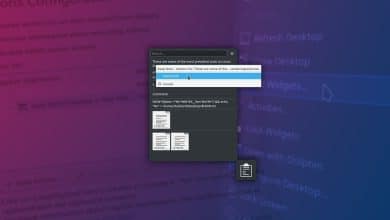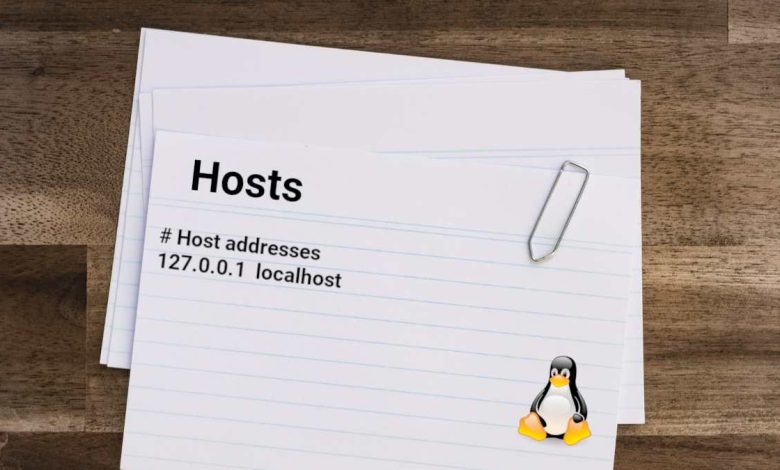
Si vous avez déjà géré plusieurs serveurs à partir d’une machine Linux ou mis en place une sorte de laboratoire à domicile, vous savez à quel point le fichier « hôtes » peut être utile sous Linux. Cependant, certains d’entre vous ne savent peut-être même pas qu’il existe, et encore moins comment en tirer parti pour vous faciliter la vie. C’est pourquoi nous vous expliquons comment utiliser et modifier le fichier hosts sous Linux.
Contenu
Qu’est-ce que le fichier Hosts ?
Le fichier « /etc/hosts » est l’endroit où votre système conserve une carte interne des adresses IP -> noms d’hôtes. Cela ne nécessite pas de serveur DNS car il est stocké localement sur votre machine. C’est un excellent moyen de gérer des éléments tels que des serveurs internes ou d’autres appareils sur votre réseau qui nécessitent généralement que vous saisissiez une adresse IP. Je l’utilise tout le temps pour les projets Raspberry Pi et la gestion des machines virtuelles KVM couramment utilisées.
Comment utiliser le fichier Hosts ?
Tout d’abord, jetez un œil à ce qui est déjà dans le fichier hosts. Tapez la commande suivante dans le terminal et appuyez sur Entrée :
Dans la sortie, vous trouverez deux adresses IP qui permettent à votre machine locale de s’identifier. Si vous exécutez la commande ping localhost, vous verrez apparaître l’une de ces adresses IP. C’est parce que Linux génère automatiquement ces deux entrées dans le fichier hosts. Si vous souhaitez ajouter plus d’entrées, tout ce que vous avez à faire est de suivre le formatage du fichier et vous serez prêt à partir.
Modification du fichier d’hôtes
Pour modifier le fichier hosts, ouvrez-le simplement dans votre éditeur de texte préféré. Vous pouvez utiliser Vim, Nano, Gedit, Kate ou celui que vous préférez. Vous devriez voir le contenu dans le format suivant :
Donc, si j’ai un serveur Pi Hole avec une adresse IP de 192.168.122.7, mon format ressemblerait à ceci :
Cela dépend bien sûr du nom que vous voulez lui donner. Cela signifie que chaque fois que vous souhaitez vous adresser à ce serveur Pi Hole, que ce soit via ping, ssh ou un autre outil, vous n’avez pas besoin d’entrer l’adresse IP. Vous pouvez simplement taper pihole.local dans le terminal. C’est un gain de temps considérable, surtout si vous obtenez des noms d’hôte de serveur plus courts.
Il est également important de noter que vous n’êtes pas obligé d’utiliser les adresses « .com », « .net » ou « .org ». Vous pouvez même simplement l’appeler pihole, et votre système le reconnaîtra. J’ai utilisé une adresse .local pour vous montrer la «bonne» façon de le faire, mais vous pouvez les appeler serveur si c’est votre seul.
Il est également utile pour les machines virtuelles sur un serveur ou un poste de travail de virtualisation. Se souvenir des adresses IP des machines virtuelles est très pénible, et l’utilisation du fichier hosts est parfaite pour gérer cela. Avec mon adresse IP VM, 192.168.122.202, je vais prendre ça et éditer mon fichier hosts avec ceci :
Ensuite, je peux envoyer un ping à cette VM avec le nom d’hôte, ce qui permet de se souvenir beaucoup plus facilement de ce que je recherche. Vous pouvez voir que plutôt qu’une adresse IP, je fais un ping sur le nom d’hôte, et cela apparaît dans la sortie de la commande. Le système a une carte interne de cette adresse IP et de ce nom d’hôte, il est donc facile de s’insérer à cet endroit.
Emballer
Comme vous pouvez le voir, apprendre à éditer le fichier Hosts sous Linux peut être une compétence utile, car cela vous permet de gagner beaucoup de temps plus tard. Si vous êtes sous Windows, vous pouvez également modifier le fichier Hosts et l’utiliser exactement de la même manière qu’indiqué ci-dessus. Si vous recherchez un moyen simple de bloquer des sites Web, ces extensions Chrome peuvent faire un meilleur travail.
Cet article est-il utile ? Oui Non